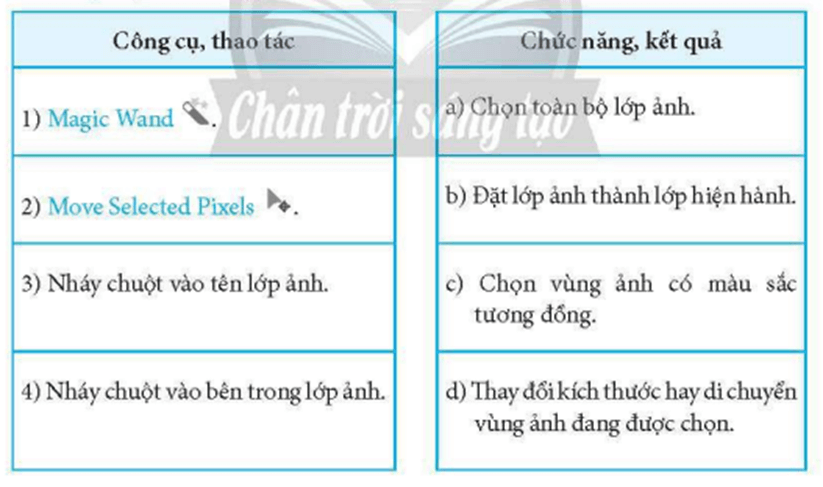Sách bài tập Tin học 8 Bài 9B (Chân trời sáng tạo): Ghép ảnh
Với giải sách bài tập Tin học 8 Bài 9B: Ghép ảnh sách Chân trời sáng tạo hay nhất, chi tiết sẽ giúp học sinh dễ dàng làm bài tập trong SBT Tin học 8 Bài 9B.
Giải SBT Tin học 8 Bài 9B: Ghép ảnh
a) Nháy chuột vào vùng ảnh muốn chọn.
b) Chọn công cụ Magic Wand
c) Gỗ phím Delete.
d) Thay đổi thông số Tolerance để mở rộng, thu hẹp vùng được chọn.
Lời giải:
b- a - d -c
Câu 2 trang 54 SBT Tin học 8: Sắp xếp các việc dưới đây theo đúng thứ tự thực hiện đổi tên lớp.
a) Trong cửa sổ Layer Properties được mở ra, gõ tên mới vào hộp Name.
b) Nháy đúp chuột vào tên lớp trong hộp thoại Layers.
Lời giải:
b - a - c
A. Được chứa trong lớp ảnh riêng.
B. Được chứa trong cùng lớp ảnh với tệp ảnh đã mở sẵn.
Lời giải:
A. Được chứa trong lớp ảnh riêng.
Câu 4 trang 54 SBT Tin học 8: Phát biểu nào sau đây là sai?
B. Mỗi lớp ảnh giống như một tờ giấy trong chứa một hay nhóm đối tượng ảnh.
C. Khi thực hiện xử lí đối tượng ảnh trên lớp này sẽ ảnh hưởng đến các đối tượng ảnh ở các lớp khác.
D. Ta có thể dễ dàng thêm, bớt, ẩn, hiện đối tượng, thay đổi thứ tự xuất hiện, vị trí giữa các để bức ảnh như để tạo nên bức ảnh như mong muốn. vị trí giữa các lớp để tạo nên bức ảnh như mong muốn.
Lời giải:
C. Khi thực hiện xử lí đối tượng ảnh trên lớp này sẽ ảnh hưởng đến các đối tượng ảnh ở các lớp khác.
a) Chọn lớp mới được nhân bản.
b) Chọn lớp muốn nhân bản (lớp gốc).
c) Chọn Layers rồi chọn Flip Vertical (hoặc Flip Horizontal).
d) Nháy chuột vào nút lệnh Duplicate.
Lời giải:
b - d - c - a
Lưu ý: Một thao tác có thể được chọn nhiều lần.
a) Nháy chuột vào bên trong lớp chứa đối tượng.
b) Chọn lớp chứa đối tượng.
c) Kéo thả nút tròn trên cạnh của khung chữ nhật.
d) Chọn công cụ Move Selected Pixels.
e) Kéo thả đối tượng đến vị trí mong muốn.
Lời giải:
|
Thay đổi kích thước đối tượng |
Di chuyển đối tượng |
|
b,d,a,c |
b,d,a,e |
b) Mở bức ảnh ở Hình la trong SGK, chọn và xoá vùng ảnh bầu trời, bóng bầu trời dưới mặt nước.
c) Nhân bản lớp ảnh bầu trời, lật ảnh để tạo bóng bầu trời dưới mặt nước.
d) Thêm bức ảnh bầu trời ở Hình 16 trong SGK (bằng cách vào Layers>Import From File), xoá nửa dưới của bức ảnh, thay đổi thứ tự lớp để tạo vùng ảnh bầu trời mới.
Lời giải:
b - d - c - a
Lời giải:
1-c, 2-d, 3-b, 4-a.
Xem thêm các câu trả lời Sách bài tập Tin học lớp 8 bộ sách Chân trời sáng tạo hay, chi tiết khác:
Bài 10B: Xoay, cắt, thêm chữ vào ảnh
Bài 11B: Tẩy, tạo hiệu ứng cho ảnh
Xem thêm các chương trình khác:
- Soạn văn lớp 8 Chân trời sáng tạo (hay nhất)
- Văn mẫu lớp 8 - Chân trời sáng tạo
- Tóm tắt tác phẩm Ngữ văn 8 – Chân trời sáng tạo
- Bố cục tác phẩm Ngữ văn lớp 8 – Chân trời sáng tạo
- Tác giả tác phẩm Ngữ văn lớp 8 - Chân trời sáng tạo
- Giải SBT Ngữ văn 8 – Chân trời sáng tạo
- Nội dung chính tác phẩm Ngữ văn lớp 8 – Chân trời sáng tạo
- Soạn văn 8 Chân trời sáng tạo (ngắn nhất)
- Giải sgk Toán 8 – Chân trời sáng tạo
- Lý thuyết Toán 8 – Chân trời sáng tạo
- Giải sbt Toán 8 – Chân trời sáng tạo
- Giải sgk Tiếng Anh 8 – Friends Plus
- Giải sbt Tiếng Anh 8 - Friends plus
- Trọn bộ Từ vựng Tiếng Anh 8 Friends plus đầy đủ nhất
- Trọn bộ Ngữ pháp Tiếng Anh 8 Friends plus đầy đủ nhất
- Giải sgk Khoa học tự nhiên 8 – Chân trời sáng tạo
- Lý thuyết Khoa học tự nhiên 8 – Chân trời sáng tạo
- Giải sgk Lịch sử 8 – Chân trời sáng tạo
- Lý thuyết Lịch sử 8 - Chân trời sáng tạo
- Giải sbt Lịch sử 8 – Chân trời sáng tạo
- Giải sgk Địa lí 8 – Chân trời sáng tạo
- Lý thuyết Địa lí 8 - Chân trời sáng tạo
- Giải sbt Địa lí 8 – Chân trời sáng tạo
- Giải sgk Giáo dục công dân 8 – Chân trời sáng tạo
- Lý thuyết Giáo dục công dân 8 – Chân trời sáng tạo
- Giải sbt Giáo dục công dân 8 – Chân trời sáng tạo
- Giải sgk Công nghệ 8 – Chân trời sáng tạo
- Lý thuyết Công nghệ 8 - Chân trời sáng tạo
- Giải sbt Công nghệ 8 – Chân trời sáng tạo
- Giải sgk Hoạt động trải nghiệm 8 – Chân trời sáng tạo